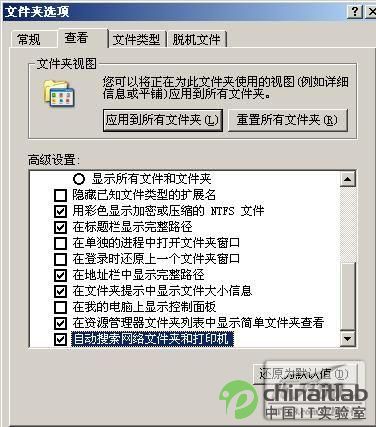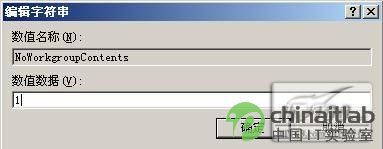為了方便用戶通過網絡訪問共享資源Windows工作站想他人所想急他人所急特意為普通用戶准備了網上鄰居功能利用該功能我們能夠輕易地與網絡中的鄰居互相交流互相溝通從表面來看使用網上鄰居窗口進行共享訪問尋找共享資源是一件很簡單的事情不過在實際與網上鄰居功能頻繁接觸的過程中我們時常會碰到一些莫名其妙的訪問故障這些網絡故障的出現嚴重影響了局域網共享資源的效率因此本文就從實戰角度出發向各位朋友推薦幾則經常容易發生的網上鄰居使用故障希望這些內容能幫助各位朋友高效地訪問局域網中的共享資源!
無法打開工作組源自服務停用
單位某處室中的幾台工作站通過一台交換機設備全部互相連接在一起可是當我們嘗試從其中一台工作站系統的網上鄰居窗口來訪問局域網中的共享資源時發現雙擊網上鄰居窗口中的查看工作組計算機選項時屏幕上竟然出現了提示窗口告訴我們說沒有權限訪問目標資源然而我們打開系統的運行文本框在其中執行字符串命令\\aaa時(aaa為對方工作站的IP地址或主機名稱)卻可以正常訪問到局域網工作組中的共享資源而通過網上鄰居窗口我們始終無法打開工作組中的共享資源為什麼會發生這種網絡故障呢作為網絡管理人員我們究竟該采取什麼辦法從網上鄰居窗口中正常打開工作組中的目標主機呢?
從上面的故障描述來看我們既然能夠通過\\aaa這樣的字符串命令訪問到局域網中的共享資源那就意味著與本地工作站相連的網絡線路連接以及各個上網參數設置都應該是正確的在排除了物理連接以及參數設置等可能因素後本地工作站系統中的相關網絡服務運行不正常時也會導致我們無法使用網上鄰居窗口打開局域網工作組例如Computer Browser服務Server服務或者Workstation服務運行不正常時我們都可能無法通過網上鄰居窗口打開局域網工作組
所以一旦我們不小心碰到了局域網工作組無法打開的網絡故障時我們應該在確認物理連接以及參數設置都正常的情況下仔細檢查一下Computer BrowserServerWorkstation等服務的運行狀態是否正常要是不正常的話我們必須及時重新將它們啟動成功下面就是檢查這些服務運行是否正常的具體操作步驟
首先以系統管理員權限進入本地工作站系統並在該系統桌面中右擊我的電腦圖標並執行快捷菜單的管理命令進入本地工作站的計算機管理窗口在該管理窗口的左側顯示窗格逐一選中服務和應用程序服務選項在對應服務選項的右側顯示窗格中用鼠標雙擊Computer Browser系統服務打開目標服務的屬性設置界面
在該屬性設置界面中單擊常規選項卡進入如圖所示的選項設置頁面找到其中的服務狀態設置項在這裡我們會直觀地了解到目標系統服務Computer Browser當前的運行狀態要是發現該系統服務已經處於停止運行狀態時那麼我們可以肯定引起局域網工作組無法打開的網絡故障肯定是由系統服務造成的
此時我們需要先單擊圖界面中的啟動按鈕

以便將目標系統服務先啟動起來接著需要將目標系統服務的啟動類型參數調整為自動以便確保Computer Browser服務下次能跟隨工作站系統自動啟動最後再單擊一下確定按鈕如此一來就能恢復目標系統服務Computer Browser的運行狀態了
下面再按照同樣的操作步驟我們還要依次查看一下系統服務WorkstationServer的運行狀態一旦發現這些服務也不能正常運行時我們也應該及時將它們的運行狀態恢復正常那樣一來才能徹底解決無法通過網上鄰居窗口打開工作組計算機的網絡故障
網上鄰居亂作主訪問痕跡暴露
在安裝了Windows XP系統的工作站中要是我們輕易將本地工作站中的重要資源設置成共享狀態的話網上鄰居功能可能就會隨意作主將我們設置成共享狀態的重要資源自動搜索並顯示到網上鄰居窗口中這樣的話本地工作站中的重要資源就有可能被一些非法用戶偷偷地訪問使用而且我們通過網上鄰居窗口訪問了局域網中其他工作站的共享資源時網上鄰居窗口也會自動記錄我們的共享訪問痕跡很明顯網上鄰居功能的胡亂作主會給共享資源的訪問帶來潛在安全威脅那麼我們有沒有辦法禁止網上鄰居功能胡亂作主以便保護我們的共享訪問隱私隱藏我們的共享訪問痕跡呢?答案是肯定的只要按照下面的操作我們就能禁止網上鄰居功能胡亂作主了
首先以系統管理員權限進入本地工作站系統用鼠標雙擊該系統桌面中的我的電腦圖標打開我的電腦窗口在該窗口的菜單欄中單擊工具選項並單擊下拉菜單中的文件夾選項命令進入文件夾選項設置窗口
在該設置窗口中單擊查看標簽打開如下圖所示的標簽設置頁面
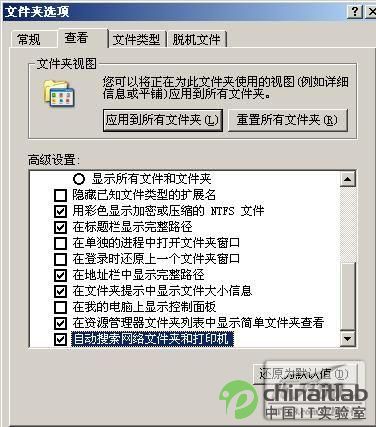
從該頁面的高級設置列表框中檢查自動搜索網絡文件夾和打印機選項在當前時刻有沒有被選中一般來說網上鄰居功能之所以胡亂作主是因為工作站系統在默認狀態下自動選中了自動搜索網絡文件夾和打印機選項我們可以及時將該選項的選中狀態取消並單擊一下確定按鈕那樣的話網上鄰居功能就不會隨意作主了日後我們再次使用網上鄰居窗口功能時就會發現它不再隨意作主去搜索和顯示局域網中的共享資源了這樣的話我們的共享訪問痕跡也不會被暴露了
網上鄰居反應遲鈍源自自動搜索
在查詢局域網中有哪些共享資源可以利用時我們一般都會先進入本地工作站中的網上鄰居窗口之後找到目標工作站對應的圖標並用鼠標雙擊該圖標就能訪問到目標工作站中具體的共享資源了可是當我們嘗試將本地工作站從Windows 系統升級安裝為Windows XP系統後卻發現打開網上鄰居窗口的速度明顯比其他系統慢了許多不過利用IE浏覽器訪問網絡內容的速度卻一切正常這是什麼原因呢我們該如何才能提高網上鄰居功能在Windows XP系統環境下的反應速度呢?
事實上本地工作站從Windows 系統升級為Windows XP系統後Windows XP系統對網上鄰居功能進行了加強當我們每次在Windows XP系統中打開網上鄰居窗口時Windows XP系統會在本地工作站中自動搜索那些被預先設置的所有任務這種自動搜索操作大約會耗費秒左右的時間只有等自動搜索任務結束後Windows XP系統才會正常浏覽局域網網絡並將掃描到的其他工作站圖標顯示在網上鄰居窗口中
很顯然網上鄰居功能之所以反應遲鈍是因為Windows XP系統新增加了自動搜索預先設置任務功能這個功能的存在嚴重影響了網上鄰居窗口的打開速度其實我們可以通過修改系統注冊表的相關鍵值來將Windows XP系統新增加的自動搜索預先設置任務功能給屏蔽掉那樣一來打開網上鄰居窗口的速度就能恢復正常了下面就是設置系統注冊表的具體操作步驟
首先以系統管理員權限進入本地工作站系統單擊系統桌面中的開始菜單選中其中的運行命令打開系統的運行文本框在其中輸入regedit字符串命令單擊回車鍵打開本地工作站的系統注冊表編輯窗口
在該注冊表編輯窗口的左側顯示區域中將鼠標定位於HKEY_LOCAL_MACHINE注冊表分支選項上然後用鼠標依次選中該分支下面的注冊表子項SOFTWARE\Microsoft\Windows\CurrentVersion\Explorer\RemoteComputer\NameSpace檢查NameSpace注冊表子項下面是否存在{DCACFDAAFBF}選項如果找到該選項的話我們可以用鼠標右鍵單擊目標選項並執行右鍵菜單中的刪除命令(如下圖所示)

這樣被選中的目標注冊表子項就會從系統中刪除掉最後重新啟動一下本地工作站系統那樣一來我們就能將網上鄰居窗口的打開速度恢復到之前的狀態了
巧妙設置網上鄰居安全進行共享
局域網環境中任意兩台工作站要想實現互訪目的必須先指定一個共享文件夾之後利用網上鄰居窗口打開對方工作站中的目標共享文件夾這樣才能進行資源共享交流可是這樣一來局域網中的不少非法用戶也會趁機利用網上鄰居功能偷偷訪問目標工作站中的重要共享資源很明顯在安全性要求較高的局域網環境中直接將重要共享資源赤裸裸地暴露在網上鄰居窗口中雖然能夠給共享雙方的操作帶來便利但是共享訪問的安全性將得不到有效保證其實我們可以巧妙地設置本地工作站中的網上鄰居功能讓其不直接顯示局域網中的共享資源共享雙方可以約定利用URL路徑來實現互相訪問的目的那樣一來我們既能完成共享互訪目的又能阻止局域網中的非法用戶通過網上鄰居窗口偷偷訪問重要共享資源
首先以系統管理員權限進入本地工作站系統單擊系統桌面中的開始菜單選中其中的運行命令打開系統的運行文本框在其中輸入regedit字符串命令單擊回車鍵打開本地工作站的系統注冊表編輯窗口
在該注冊表編輯窗口的左側顯示區域中將鼠標定位於HKEY_CURRENT_USR注冊表分支選項上然後用鼠標依次選中該分支下面的注冊表子項SOFTWARE\Microsoft\Windows\CurrentVersion\Polices\Network檢查Network注冊表子項下面是否存在字符串鍵值NoWorkgroupContents如果沒有找到該選項的話我們可以直接用鼠標右鍵單擊Network注冊表子項從隨後彈出的右鍵菜單中依次選擇新建/字符串值命令並將新建的字符串鍵值取名為NoWorkgroupContents
接著雙擊剛剛創建的字符串鍵值NoWorkgroupContents打開如下圖所示的編輯字符串對話框
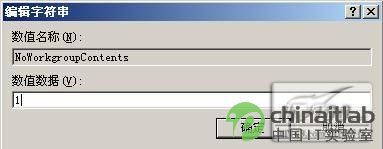
在其中輸入數字並單擊確定按鈕同樣地在Network注冊表子項下面再新建一個字符串鍵值NoEntireNetwork並且將該字符串鍵值的數值也調整為最後單擊確定按鈕同時重新啟動一下工作站系統那樣的話本地工作站中的共享資源就不會直接顯示在網上鄰居窗口中了我們日後只要將共享資源的URL路徑告訴對方好友他們就能順利地訪問到目標共享資源而非法用戶由於不知道URL地址他們自然也就無法訪問到目標共享資源了
適當控制連接數量提高訪問速度
在利用網上鄰居窗口訪問局域網特定工作站中的共享資源時我們時常會感覺到先訪問目標共享資源時速度很快等到局域網中訪問人數逐步增多後再從網上鄰居窗口中訪問相同的目標共享資源時就會感覺到網絡訪問速度明顯變慢有的時候系統還會頻繁彈出連接超時的提示當我們意外遇到類似這樣的網絡訪問故障時我們該怎樣來快速解決呢?
事實上利用網上鄰居窗口訪問目標共享資源時訪問速度先快後慢的原因很可能是工作站系統在缺省狀態下限制了網絡訪問連接數量一般來說某個目標共享資源的同時連接數量大於個時那麼共享資源的訪問連接速度就會明顯下降為了提高共享資源的網絡訪問速度我們有必要按照如下步驟適當控制一下共享資源的網絡連接數量
首先以系統管理員權限進入特定工作站系統用鼠標雙擊該系統桌面中的我的電腦圖標打開我的電腦窗口在該窗口的菜單欄中單擊工具選項並單擊下拉菜單中的文件夾選項命令進入文件夾選項設置窗口
在該設置窗口中單擊查看標簽並在對應的標簽設置頁面中取消選中使用簡單文件共享(推薦)選項再單擊確定按鈕結束文件夾選項設置操作
下面打開特定工作站系統中的資源管理器窗口從中找到目標共享資源對應的文件夾圖標右擊該文件夾圖標並執行快捷菜單中的共享和安全命令進入共享和安全設置對話框找到在該對話框中的用戶數限制設置項在這裡我們看到用戶連接數量缺省數值為這個時候我們可以將該數值適當修改得大一些或者干脆將允許最多用戶選中這樣的話目標共享資源就不會對我們的共享訪問連接進行限制了那樣一來共享資源的訪問速度也就能上一個台階了
From:http://tw.wingwit.com/Article/Fault/201311/10366.html